Comment enlever Mkp ransomware et décrypter les données verrouillées
Méthodes efficaces pour supprimer Mkp ransomware
Mkp ransomware est une nouvelle variante du ransomware Makop qui est principalement conçue pour rendre les fichiers complètement inutilisables en les cryptant et demande une rançon pour que l’outil de décryptage puisse les décrypter ou y accéder. Comme tout autre ransomware, il utilise les algorithmes cryptographiques pour crypter tous les fichiers personnels et système. Une fois cela fait, il renomme les fichiers cryptés en utilisant l’ID de la victime, l’adresse e-mail des cybercriminels, le nom de fichier d’origine et en ajoutant l’extension “.mkp”.
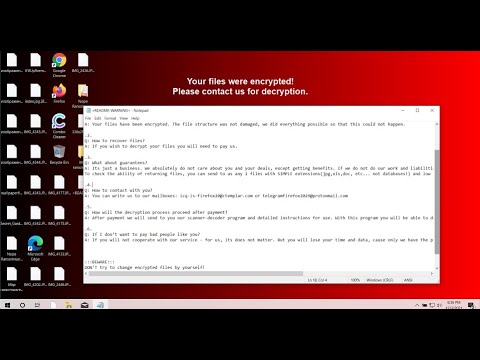
Juste après avoir terminé le processus de verrouillage, il crée des fichiers texte “+README-WARNING+.txt” et les dépose dans tous les fichiers et dossiers cryptés. Le texte de la demande de rançon informe les victimes que tous leurs fichiers ont été cryptés et ne peuvent être décryptés qu’à l’aide d’une clé de décryptage privée qui peut être achetée auprès de ses développeurs. Pour obtenir l’outil de décryptage, les victimes doivent contacter les criminels via [email protected] et [email protected].
De plus, ils proposent également d’envoyer des fichiers cryptés qui ne contiennent aucune information précieuse comme une base de données, des documents, des sauvegardes, etc. et la taille totale de ce fichier doit être inférieure à 1 Mo. Ils ont promis que l’envoi de fichiers sera renvoyé après le déchiffrement. La note se termine par des messages d’avertissement où les utilisateurs sont informés que s’ils tentent de déchiffrer des fichiers à l’aide d’un logiciel tiers ou de les renommer, cela peut entraîner une perte de données permanente.
Les victimes doivent-elles payer une rançon ?
Selon l’expert en sécurité des logiciels malveillants, il est fortement recommandé de ne pas payer d’argent aux criminels car il n’y a aucune preuve qu’ils enverront un outil de décryptage après avoir reçu l’argent de la rançon. Il est courant que les utilisateurs qui leur paient de l’argent se fassent arnaquer. De cette façon, les victimes peuvent également perdre leurs fichiers et leur argent. Donc, nous vous conseillons vivement de ne jamais penser à contacter les pirates et de leur verser de l’argent.
Méthodes pour récupérer des fichiers cryptés à partir de Mkp ransomware :
Nous savons que tous vos fichiers sont très importants pour vous, mais payer de l’argent aux pirates est une très mauvaise idée car cela ne donne aucun résultat positif. Ainsi, il n’y a qu’un seul moyen de restaurer des données gratuitement en utilisant une sauvegarde des fichiers cryptés. Dans le cas où la sauvegarde n’est pas trouvée ou corrompue, vous pouvez utiliser un logiciel de récupération réputé disponible sur Internet pour récupérer des données. Avant de les utiliser, il est conseillé de supprimer Mkp ransomware pour l’empêcher de crypter plus de fichiers en utilisant l’outil de suppression automatique.
Tactiques d’intrusion de Mkp ransomware :
Les ransomwares (malwares inclus) attaquent principalement votre PC via des campagnes de spam par courrier électronique. C’est le terme utilisé pour définir l’acte d’envoyer des e-mails frauduleux à grande échelle en déguisant cet e-mail en tant qu’officiel, important, urgent ou similaire. Ces messages contiennent des fichiers infectieux sous forme de pièces jointes attachées ou liées à l’intérieur dans divers formats tels que des exécutables, des documents PDF, des archives, etc. Une fois ouverts, ils lancent le téléchargement/l’installation de logiciels malveillants. Ainsi, il est conseillé de ne pas ouvrir les e-mails suspects et non pertinents, en particulier les pièces jointes ou les liens présents dans les messages douteux.
Texte présenté dans ce message :
::: Les salutations :::
Petite FAQ :
.1.
Q : Que s’est-il passé ?
R : Vos fichiers ont été cryptés. La structure du fichier n’a pas été endommagée, nous avons fait tout notre possible pour que cela ne se produise pas.
.2.
Q : Comment récupérer des fichiers ?
R : Si vous souhaitez décrypter vos fichiers, vous devrez nous payer.
.3.
Q : Qu’en est-il des garanties ?
A: C’est juste une entreprise. Nous ne nous soucions absolument pas de vous et de vos offres, sauf d’obtenir des avantages. Si nous ne faisons pas notre travail et nos responsabilités, personne ne coopérera avec nous. Ce n’est pas dans notre intérêt.
Pour vérifier la possibilité de renvoyer des fichiers, vous pouvez nous envoyer 2 fichiers avec des extensions SIMPLE (jpg,xls,doc, etc… pas de bases de données !) pour vous. C’est notre garantie.
.4.
Q : Comment entrer en contact avec vous ?
R : Vous pouvez nous écrire à nos boîtes aux lettres : [email protected] ou [email protected]
.5.
Q : Comment le processus de décryptage se déroulera-t-il après le paiement ?
R : Après le paiement, nous vous enverrons notre programme de scanner-décodeur et des instructions d’utilisation détaillées. Avec ce programme, vous pourrez décrypter tous vos fichiers cryptés.
.6.
Q : Si je ne veux pas payer de mauvaises personnes comme vous ?
R : Si vous ne coopérez pas avec notre service, cela n’a pas d’importance pour nous. Mais vous perdrez votre temps et vos données, car nous seuls avons la clé privée. En pratique, le temps est bien plus précieux que l’argent.
:::IL FAUT SE MÉFIER:::
N’essayez PAS de modifier vous-même les fichiers cryptés !
Si vous essayez d’utiliser un logiciel tiers pour restaurer vos données ou vos solutions antivirus, veuillez faire une sauvegarde de tous les fichiers cryptés !
Toute modification des fichiers cryptés peut entraîner l’endommagement de la clé privée et, par conséquent, la perte de toutes les données.
Offre spéciale
Mkp ransomware peut être une infection informatique effrayante qui peut retrouver sa présence encore et encore car il garde ses fichiers cachés sur les ordinateurs. Pour effectuer une suppression sans tracas de ce malware, nous vous suggérons de faire un essai avec un puissant scanner anti-programme malveillant Spyhunter pour vérifier si le programme peut vous aider à vous débarrasser de ce virus.
Assurez-vous de lire le CLUF de SpyHunter, les critères d’évaluation des menaces et la politique de confidentialité. Le scanner gratuit Spyhunter téléchargé ne fait que scanner et détecter les menaces actuelles des ordinateurs et peut également les supprimer une fois, mais il vous oblige à passer les 48 prochaines heures. Si vous avez l’intention de supprimer les therats détectés instantanément, vous devrez acheter sa version de licences qui activera complètement le logiciel.
Offre de récupération de données
Nous vous suggérons de choisir vos fichiers de sauvegarde récemment créés afin de restaurer vos fichiers cryptés, mais si vous ne disposez pas de telles sauvegardes, vous pouvez essayer un outil de récupération de données pour vérifier si vous pouvez restaurer vos données perdues.
Détails et guide d’utilisation de l’antimalware
Cliquez ici pour Windows
Cliquez ici pour Mac
Étape 1: supprimer Mkp ransomware via le «Mode sans échec avec réseau»
Étape 2: enlever Mkp ransomware à l’aide de «Restauration du système»
Étape 1: supprimer Mkp ransomware via le «Mode sans échec avec réseau»
Pour les utilisateurs de Windows XP et Windows 7: démarrez le PC en «Mode sans échec». Cliquez sur l’option “Démarrer” et appuyez continuellement sur F8 pendant le processus de démarrage jusqu’à ce que le menu “Option avancée Windows” apparaisse à l’écran. Choisissez «Mode sans échec avec mise en réseau» dans la liste.

Maintenant, une fenêtre homescren apparaît sur le bureau et la station de travail travaille maintenant sur le “Mode sans échec avec mise en réseau”.
Pour les utilisateurs de Windows 8: Accédez à l ‘«écran de démarrage». Dans les résultats de la recherche, sélectionnez les paramètres, saisissez «Avancé». Dans l’option “Paramètres généraux du PC”, choisissez l’option “Démarrage avancé”. Encore une fois, cliquez sur l’option “Redémarrer maintenant”. Le poste de travail démarre au «Menu d’options de démarrage avancées». Appuyez sur «Dépanner» puis sur le bouton «Options avancées». Dans «l’écran d’options avancées», appuyez sur «Paramètres de démarrage». Encore une fois, cliquez sur le bouton “Redémarrer”. Le poste de travail va maintenant redémarrer dans l’écran «Paramètres de démarrage». Ensuite, appuyez sur F5 pour démarrer en mode sans échec en réseau

Pour les utilisateurs de Windows 10: Appuyez sur le logo Windows et sur l’icône «Power». Dans le menu nouvellement ouvert, choisissez «Redémarrer» tout en maintenant le bouton «Shift» du clavier enfoncé. Dans la nouvelle fenêtre ouverte «Choisir une option», cliquez sur «Dépanner» puis sur «Options avancées». Sélectionnez “Paramètres de démarrage” et appuyez sur “Redémarrer”. Dans la fenêtre suivante, cliquez sur le bouton “F5” du clavier.

Étape 2: enlever Mkp ransomware à l’aide de «Restauration du système»
Connectez-vous au compte infecté par Mkp ransomware. Ouvrez le navigateur et téléchargez un outil anti-malware légitime. Effectuez une analyse complète du système. Supprimez toutes les entrées détectées malveillantes.
Offre spéciale
Mkp ransomware peut être une infection informatique effrayante qui peut retrouver sa présence encore et encore car il garde ses fichiers cachés sur les ordinateurs. Pour effectuer une suppression sans tracas de ce malware, nous vous suggérons de faire un essai avec un puissant scanner anti-programme malveillant Spyhunter pour vérifier si le programme peut vous aider à vous débarrasser de ce virus.
Assurez-vous de lire le CLUF de SpyHunter, les critères d’évaluation des menaces et la politique de confidentialité. Le scanner gratuit Spyhunter téléchargé ne fait que scanner et détecter les menaces actuelles des ordinateurs et peut également les supprimer une fois, mais il vous oblige à passer les 48 prochaines heures. Si vous avez l’intention de supprimer les therats détectés instantanément, vous devrez acheter sa version de licences qui activera complètement le logiciel.
Offre de récupération de données
Nous vous suggérons de choisir vos fichiers de sauvegarde récemment créés afin de restaurer vos fichiers cryptés, mais si vous ne disposez pas de telles sauvegardes, vous pouvez essayer un outil de récupération de données pour vérifier si vous pouvez restaurer vos données perdues.
Si vous ne pouvez pas démarrer le PC en “Mode sans échec avec réseau”, essayez d’utiliser “Restauration du système”
- Pendant le “Démarrage”, appuyez continuellement sur la touche F8 jusqu’à ce que le menu “Options avancées” apparaisse. Dans la liste, choisissez «Mode sans échec avec invite de commande» puis appuyez sur «Entrée»

- Dans la nouvelle invite de commande ouverte, saisissez «cd restore» puis appuyez sur «Entrée».

- Tapez: rstrui.exe et appuyez sur “ENTRÉE”

- Cliquez sur “Suivant” dans les nouvelles fenêtres

- Choisissez l’un des «points de restauration» et cliquez sur «Suivant». (Cette étape restaurera le poste de travail à sa date et heure antérieures avant l’infiltration Mkp ransomware dans le PC.

- Dans les fenêtres récemment ouvertes, appuyez sur «Oui».

Une fois que votre PC est restauré à sa date et heure précédentes, téléchargez l’outil anti-malware recommandé et effectuez une analyse approfondie afin de supprimer les fichiers Mkp ransomware s’ils sont restés dans le poste de travail.
Afin de restaurer chaque fichier (séparé) par ce ransomware, utilisez la fonction «Windows Previous Version». Cette méthode est efficace lorsque la «fonction de restauration du système» est activée sur le poste de travail.
Remarque importante: Certaines variantes de Mkp ransomware suppriment également les «Shadow Volume Copies». Par conséquent, cette fonctionnalité peut ne pas fonctionner tout le temps et n’est applicable que pour les ordinateurs sélectifs.
Comment restaurer un fichier crypté individuel:
Pour restaurer un seul fichier, faites un clic droit dessus et allez dans «Propriétés». Sélectionnez l’onglet «Version précédente». Sélectionnez un «point de restauration» et cliquez sur l’option «Restaurer».

Afin d’accéder aux fichiers cryptés par Mkp ransomware, vous pouvez également essayer d’utiliser “Shadow Explorer“. (http://www.shadowexplorer.com/downloads.html). Pour obtenir plus d’informations sur cette application, appuyez ici. (http://www.shadowexplorer.com/documentation/manual.html)

Important: Data Encryption Ransomware est très dangereux et il est toujours préférable de prendre des précautions pour éviter son attaque sur votre poste de travail. Il est conseillé d’utiliser un puissant outil anti-malware afin d’obtenir une protection en temps réel. Avec cette aide de «SpyHunter», des «objets de stratégie de groupe» sont implantés dans les registres afin de bloquer les infections nuisibles comme Mkp ransomware.
De plus, dans Windows 10, vous obtenez une fonctionnalité très unique appelée «Fall Creators Update» qui offre la fonctionnalité «Contrôle d’accès aux dossiers» afin de bloquer tout type de cryptage des fichiers. Avec l’aide de cette fonctionnalité, tous les fichiers stockés dans les emplacements tels que «Documents», «Images», «Musique», «Vidéos», «Favoris» et «Bureau» sont sécurisés par défaut.

Il est très important que vous installiez cette «mise à jour de Windows 10 Fall Creators Update» sur votre PC pour protéger vos fichiers et données importants contre le cryptage du ransomware. Les informations supplémentaires sur la façon d’obtenir cette mise à jour et d’ajouter une forme supplémentaire de protection contre les attaques par rnasomware ont été discutées ici. (https://blogs.windows.com/windowsexperience/2017/10/17/get-windows-10-fall-creators-update/)
Comment récupérer les fichiers cryptés par Mkp ransomware?
Jusqu’à présent, vous auriez compris ce qui est arrivé à vos fichiers personnels qui ont été chiffrés et comment vous pouvez supprimer les scripts et les charges utiles associés à Mkp ransomware afin de protéger vos fichiers personnels qui n’ont pas été endommagés ou chiffrés jusqu’à présent. Afin de récupérer les fichiers verrouillés, les informations détaillées relatives à la «Restauration du système» et aux «Copies de volume fantôme» ont déjà été discutées précédemment. Cependant, si vous ne parvenez toujours pas à accéder aux fichiers cryptés, vous pouvez essayer d’utiliser un outil de récupération de données.
Utilisation de l’outil de récupération de données
Cette étape s’adresse à toutes les victimes qui ont déjà essayé tout le processus mentionné ci-dessus mais qui n’ont trouvé aucune solution. Il est également important que vous puissiez accéder au PC et installer n’importe quel logiciel. L’outil de récupération de données fonctionne sur la base de l’algorithme d’analyse et de récupération du système. Il recherche les partitions système afin de localiser les fichiers originaux qui ont été supprimés, corrompus ou endommagés par le malware. N’oubliez pas que vous ne devez pas réinstaller le système d’exploitation Windows, sinon les copies «précédentes» seront supprimées définitivement. Vous devez d’abord nettoyer le poste de travail et éliminer l’infection Mkp ransomware. Laissez les fichiers verrouillés tels quels et suivez les étapes mentionnées ci-dessous.
Étape 1: Téléchargez le logiciel sur le poste de travail en cliquant sur le bouton «Télécharger» ci-dessous.
Étape 2: exécutez le programme d’installation en cliquant sur les fichiers téléchargés.

Étape 3: Une page de contrat de licence apparaît à l’écran. Cliquez sur «Accepter» pour accepter ses conditions et son utilisation. Suivez les instructions à l’écran comme mentionné et cliquez sur le bouton «Terminer».

Étape 4: Une fois l’installation terminée, le programme s’exécute automatiquement. Dans la nouvelle interface ouverte, sélectionnez les types de fichiers que vous souhaitez récupérer et cliquez sur «Suivant».

Étape 5: Vous pouvez sélectionner les «lecteurs» sur lesquels vous souhaitez que le logiciel s’exécute et exécute le processus de récupération. Ensuite, cliquez sur le bouton “Numériser”.

Étape 6: En fonction du lecteur que vous sélectionnez pour l’analyse, le processus de restauration commence. L’ensemble du processus peut prendre du temps en fonction du volume du lecteur sélectionné et du nombre de fichiers. Une fois le processus terminé, un explorateur de données apparaît à l’écran avec un aperçu de ces données à récupérer. Sélectionnez les fichiers que vous souhaitez restaurer.

Étape 7. Ensuite, localisez l’emplacement où vous souhaitez enregistrer les fichiers récupérés.

Offre spéciale
Mkp ransomware peut être une infection informatique effrayante qui peut retrouver sa présence encore et encore car il garde ses fichiers cachés sur les ordinateurs. Pour effectuer une suppression sans tracas de ce malware, nous vous suggérons de faire un essai avec un puissant scanner anti-programme malveillant Spyhunter pour vérifier si le programme peut vous aider à vous débarrasser de ce virus.
Assurez-vous de lire le CLUF de SpyHunter, les critères d’évaluation des menaces et la politique de confidentialité. Le scanner gratuit Spyhunter téléchargé ne fait que scanner et détecter les menaces actuelles des ordinateurs et peut également les supprimer une fois, mais il vous oblige à passer les 48 prochaines heures. Si vous avez l’intention de supprimer les therats détectés instantanément, vous devrez acheter sa version de licences qui activera complètement le logiciel.
Offre de récupération de données
Nous vous suggérons de choisir vos fichiers de sauvegarde récemment créés afin de restaurer vos fichiers cryptés, mais si vous ne disposez pas de telles sauvegardes, vous pouvez essayer un outil de récupération de données pour vérifier si vous pouvez restaurer vos données perdues.





